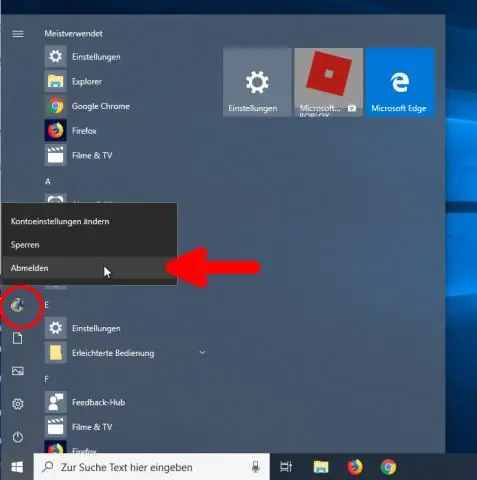
- Автор Lynn Donovan [email protected].
- Public 2024-01-18 08:26.
- Соңғы өзгертілген 2025-01-22 17:30.
Процесс мониторының қалыпты журналын жинау
- Әкімшілік артықшылықтары бар тіркелгіні пайдаланып Windows жүйесіне кіріңіз.
- Жүктеп алу Процесс мониторы Microsoft TechNet сайтынан:
- Файлдың мазмұнын шығарып алыңыз ProcessMonitor .
- Procmon.exe файлын іске қосыңыз.
- Процесс мониторы ол іске қосылған сәттен бастап тіркеуді бастайды.
Осыған байланысты процесс мониторын қалай іске қосамын?
Жүктеу журналын жасаңыз
- Процесс мониторын жүктеп алыңыз, содан кейін ProcessMonitor файлын шығарып алыңыз.
- Тіркеуді бастау үшін құралды іске қосу үшін Procmon.exe файлын екі рет басыңыз.
- Опциялар > Жүктеу журналын қосу опциясын таңдаңыз.
- OK түймесін басыңыз.
- Компьютерді қайта іске қосыңыз.
- Windows жүктеуді аяқтағаннан кейін Procmon.exe файлын екі рет басыңыз.
- Журнал файлын сақтау үшін Иә түймесін басыңыз.
Сол сияқты, Windows жүйесінде процесті қалай бақылай аламын? Ctrl+Shift+Esc пернелерін басып тұрыңыз немесе тінтуірдің оң жақ түймешігін басыңыз Windows жолағын таңдап, Тапсырмалар реттеушісін бастау таңдаңыз. жылы Windows Тапсырма менеджері, Қосымша мәліметтер түймесін басыңыз. The Процестер қойындысы барлығын көрсетеді процестер және олардың ағымдағы ресурстарды пайдалануы. Барлығын көру үшін процестер жеке пайдаланушы орындаған кезде, Пайдаланушылар қойындысына (1) өтіп, Пайдаланушыны (2) кеңейтіңіз.
Сол сияқты, процесті бақылау журналын қалай түсіруге болады?
Жүйелік оқиғалар журналын жинаңыз
- Барлық пайдаланылмаған қолданбаларды жабыңыз.
- Procmon.exe файлын іске қосыңыз. Тіркеу автоматты түрде басталады.
- Процесс мониторын азайтып, мәселені қайта жасаңыз.
- Процесс мониторын үлкейту және Файл -> Оқиғаларды түсіру опциясының құсбелгісін алып тастаңыз.
- Файл -> Сақтау мәзірінің тармағын таңдаңыз.
- Сақталатын оқиғалар бөлімінде Барлық оқиғаларды таңдаңыз.
Бағдарлама мониторы дегеніміз не?
Уикипедиядан, еркін энциклопедия. Бағдарлама процесс мониторинг процесін бағалау болып табылады бағдарламасы немесе араласу. Процесс мониторинг a-ның жалпы бағасына жатады бағдарламасы . Бағдарлама бағалау әлеуметтік туралы сұрақтарға жауап беруді қамтиды бағдарламасы жүйелі түрде.
Ұсынылған:
Eclipse бағдарламасында JUnit сынақ жағдайларын қалай іске қосамын?

Жалғыз JUnit сынақ әдісін іске қосудың ең оңай жолы оны сынақ жағдайының сынып өңдегішінен іске қосу болып табылады: курсорды сынақ сыныбының ішіндегі әдіс атауына қойыңыз. Сынақты орындау үшін Alt+Shift+X,T пернелер тіркесімін басыңыз (немесе тінтуірдің оң жақ түймешігін басыңыз, Басқаша іске қосу > JUnit Test). Бір сынақ әдісін қайта іске қосқыңыз келсе, Ctrl+F11 пернелерін басыңыз
AVD қолданбасын қалай іске қосамын?

Эмуляторда іске қосу Android Studio бағдарламасында эмулятор қолданбаңызды орнату және іске қосу үшін пайдалана алатын Android виртуалды құрылғысын (AVD) жасаңыз. Құралдар тақтасында іске қосу/отладтау конфигурациялары ашылмалы мәзірінен қолданбаны таңдаңыз. Мақсатты құрылғының ашылмалы мәзірінен қолданбаны іске қосқыңыз келетін AVD таңдаңыз. Іске қосу түймесін басыңыз
GlassFish серверін пәрмен жолынан қалай іске қосамын?

GlassFish серверін пәрмен жолын пайдаланып іске қосу GlassFish серверінің порт нөмірі: Әдепкі – 8080. Әкімшілік серверінің порт нөмірі: әдепкі - 4848. Әкімшілік пайдаланушы аты мен құпия сөз: Әдепкі пайдаланушы аты - admin, ал әдепкі бойынша құпия сөз болмайды. қажет
Clojure бағдарламасын қалай іске қосамын?

Clojure бағдарламасын қолмен құру және іске қосу: Clojure repl жүктеңіз. Clojure кодын жүктеңіз (оның құрамында: gen-class бар екеніне көз жеткізіңіз) Clojure кодын құрастырыңыз. Әдепкі бойынша код сыныптар каталогына қойылады. Сынып жолында сыныптар каталогы мен клюз бар екеніне көз жеткізіп, кодты іске қосыңыз. құмыра
Орнатқаннан кейін Java бағдарламасын қалай іске қосамын?

Java бағдарламасын іске қосу жолы Пәрмен жолы терезесін ашып, java бағдарламасын сақтаған каталогқа өтіңіз (MyFirstJavaProgram. java). «Javac MyFirstJavaProgram» деп теріңіз. java' таңдаңыз және кодты құрастыру үшін enter пернесін басыңыз. Енді бағдарламаңызды іске қосу үшін ' java MyFirstJavaProgram ' деп теріңіз. Терезеде басып шығарылған нәтижені көре аласыз
